效果图设计非常巧妙,很多曲线都是用花朵做液化效果得到,这样省去了画线条的繁琐过程,作品也变得更有艺术感。
最终效果

一、添加背景
1、创建一个新的1500 * 1500像素在Photoshop中使用以下设置文档:(因为我们图片像素低1000*1000就够了)
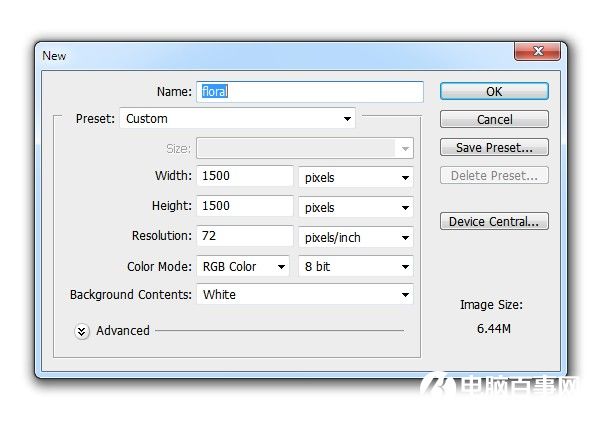
2、去图层>新建填充图层>纯色(#e4dbe7)。
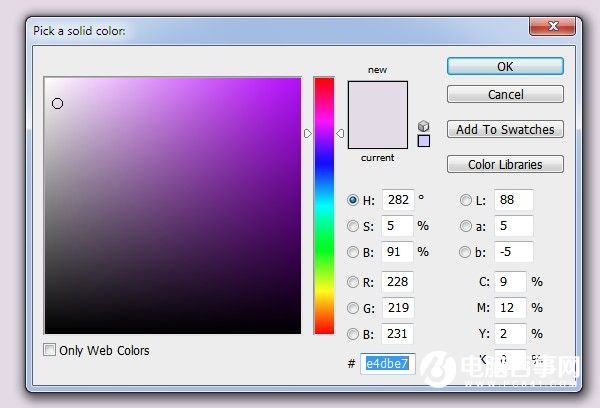
3、选择图层>新建调整图层>曲线,并降低亮度。
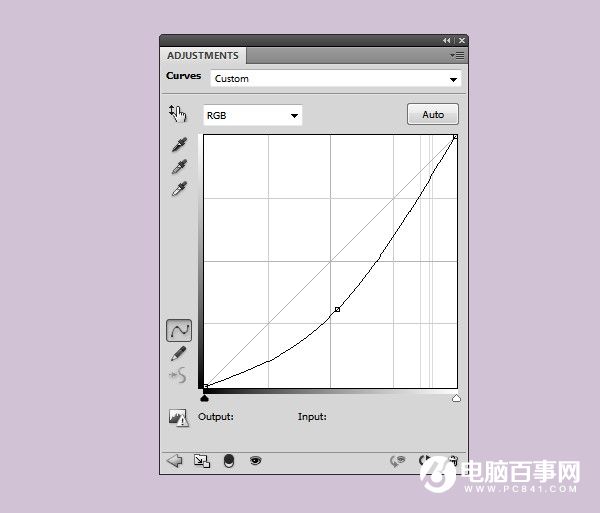
4、然后把曲线那个图层用黑色软画笔刷成这个样子,以提亮中间。


二、添加模型
1、抠出人物。


2、创建两个新层,并使用软刷颜色 #331f18和 #9c7966(这些颜色从头部拾取)画头发。

3、将扣好的人物拖入背景,加蒙版用黑色软笔刷掉下半部分边缘,如图。

4、使用色相/饱和度设置,剪贴蒙版到人物,设置如下图。
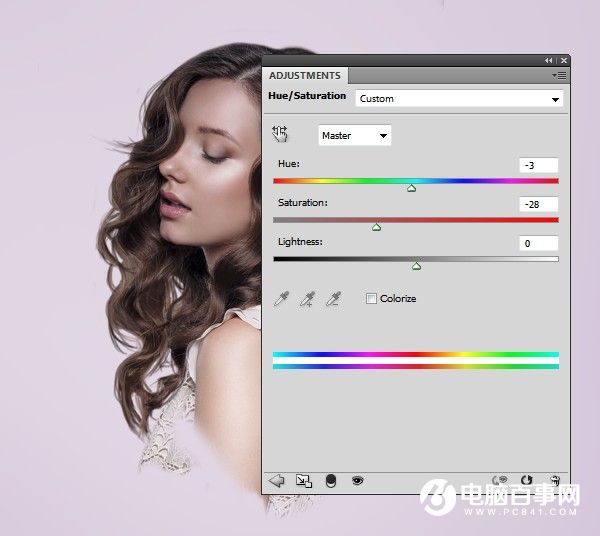
5、做一个曲线调整图层,照亮模型。在此图层蒙版,用柔软的黑色画笔擦除这是已经亮领域。





